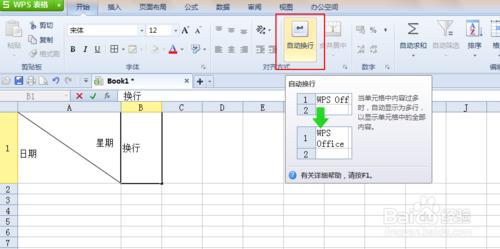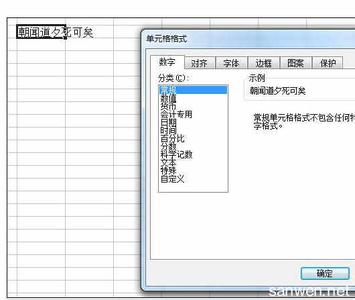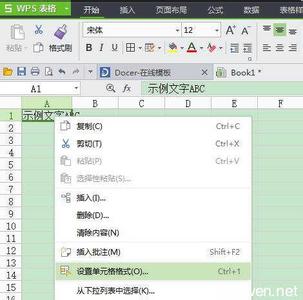Excel中的换行功能具体该如何进行换行呢?下面是小编带来的关于excel表格里换行的教程,希望阅读过后对你有所启发!
excel表格里换行的教程:表格换行步骤1:如图,当我们输入的文本文字较多时,excel会超出单元格显示,这显然不够美观。然而在excel中,直接按回车键是确认而不能像其他软件那样换行。我们可以用两种方法来实现这个目的
表格换行步骤2:第一中方法是在输入文本时,将光标定位在要换行的位置,然后按Alt+Enter键强制换行,效果如图。
表格换行步骤3:我们用自动对齐。选中要换行的单元格,单击“开始”→“单元格”→“格式”如图所示,点击倒三角小箭头,在下拉菜单中找到“设置单元格格式”
表格换行步骤4:在“设置单元格格式”对话框中,选择“对齐”选项卡,将“自动换行”选中,点击确定。
表格换行步骤4:效果如图所示:
看了excel表格里换行的教程还看了:1.excel表格内文字换行的教程
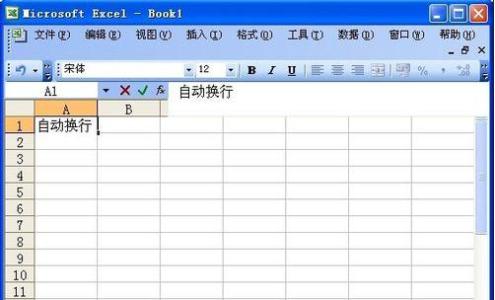
2.excel表格里的文字换行操作的教程
3.excel表格内换行教程(3版本)
4.excel中换行教程
5.Excel表格中如何换行
6.excel中利用回车换行的教程
7.怎么让excel表格里的文字自动换行
 爱华网
爱华网